Если вы хотите поделиться видео-историей о своем предложении на YouTube со своей семьей, которая должна разместить два видео рядом, какие приложения лучше всего объединить видео в один файл? Параллельное видео также известно как видео с разделением экрана, что позволяет воспроизводить его в синхронизированном стиле. Чтобы объединить видео рядом друг с другом в соответствии с вашими требованиями, вы должны узнать больше о 5 лучших способах для Windows и Mac из этой статьи.
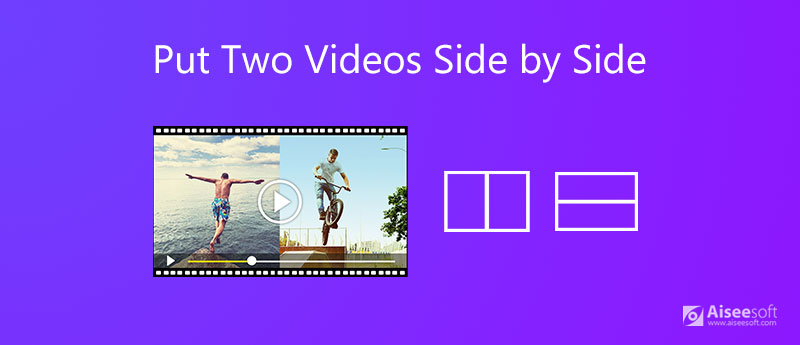
Aiseesoft Video Converter Ultimate это больше, чем средство для создания видеоколлажей, которое позволяет разместить два видеоролика рядом. Вы также можете создать клип, применить различные видеофильтры и обрезать нужные видеоклипы. Кроме того, есть десятки шаблонов, параметров границ, настроек соотношения сторон и даже применения фильтров 3D-видео.

Скачать
Aiseesoft Video Converter Ultimate
100% безопасность. Без рекламы.
100% безопасность. Без рекламы.




Когда вы используете MacBook Pro или iPhone, вы можете просто использовать бесплатный iMovie, чтобы разместить два видео рядом. Это позволяет вам выбрать место для объединить видео с некоторыми основными функциями редактирования видео. Но сложно синхронизировать видео или выбрать больше шаблонов коллажей.
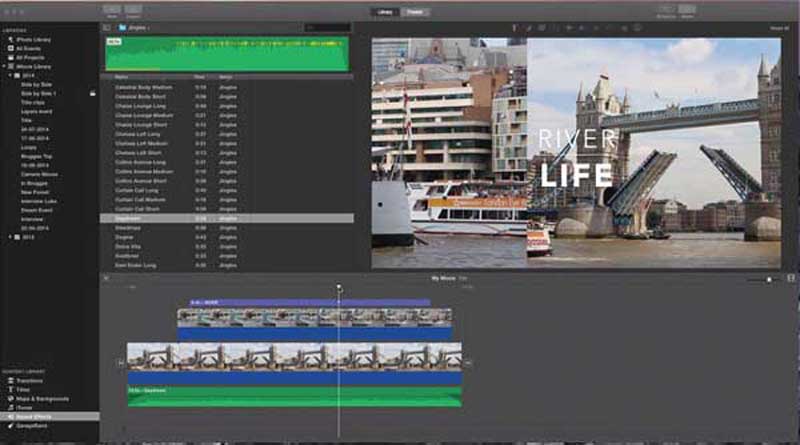
В отличие от описанных выше способов разместить два видео рядом с Premiere Pro очень сложно. Это не только позволяет вам создавать эффект разделения экрана, но также добавляет границы и анимирует видео. Но весь процесс занимает много времени, чтобы создать удовлетворительное видео.
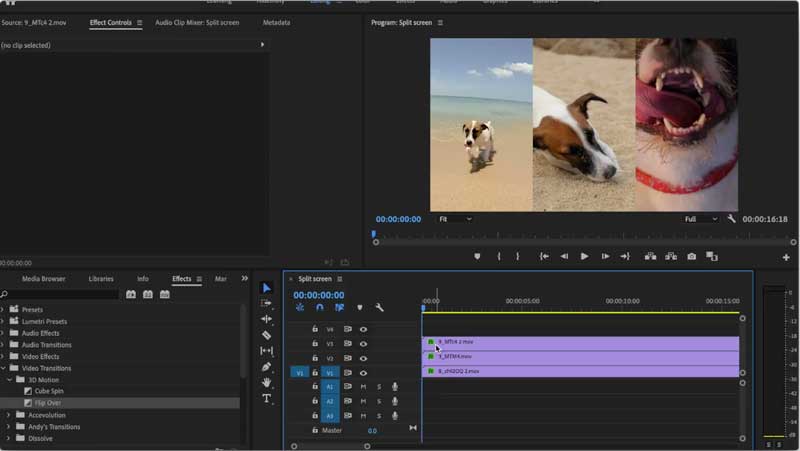
Если вам нужно создать видеоролики с эффектом «Картинка в картинке» или разместить два видеоролика рядом, VideoPad - еще одна часто используемая программа для создания видео с разделенным экраном. Перейдите к параметру «Движение», чтобы создать желаемый видеоэффект, выполнив следующие действия.
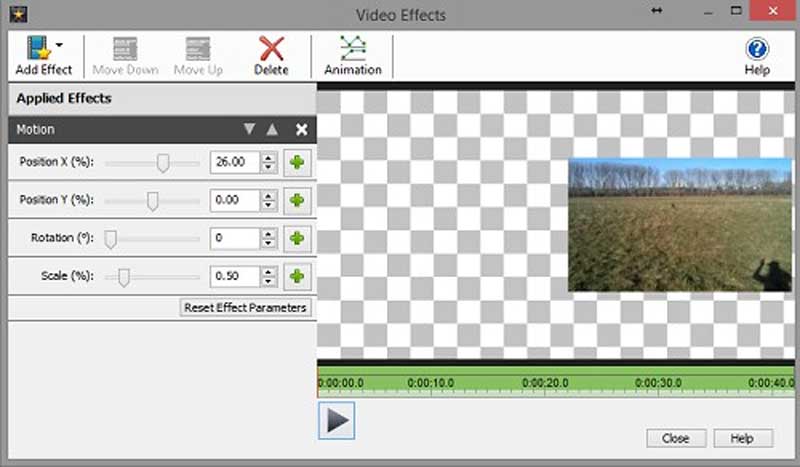
1. Какие самые лучшие приложения для размещения двух видео рядом на iPhone?
Помимо вышеупомянутого iMovie, вы также можете напрямую использовать PhotoGrid, Unfold, Video Collage и Photo Grid или даже Instagram. Но управлять видео должно быть сложно, особенно когда вам нужно разместить два видео рядом в синхронизированном стиле на iPhone.
2. Где я могу найти больше вдохновения для объединения двух видео рядом?
Если вас не устраивает базовый эффект для размещения двух видеороликов рядом, вы также можете поискать другие шаблоны коллажей, такие как разделенный переход, эффект кадра камеры, разделенный экран с ошибкой, переход трехмерной перспективы, многокадровый разделенный экран и другие видеоэффекты.
3. Есть ли альтернативный способ разместить два видео рядом?
Есть несколько способов сделать два видеоролика рядом, например TikTok и YouTube. Но он предоставляет только несколько базовых шаблонов для создания видео в фиксированном кадре. Конечно, вы также можете использовать видеокодек для создания видео с разделенным экраном на своем веб-сайте.
Заключение
Если вам нужно создать историю в видео, поместив два видеоролика рядом, вы можете узнать больше о 4 наиболее рекомендуемых программах для Windows и Mac из этой статьи. Чтобы легко объединить два видео в качестве профессии, вы можете просто бесплатно загрузить Aiseesoft Video Converter Ultimate и создать видео с функцией разделения экрана.
Сделать видео с разделенным экраном
Сделать видеоколлаж на TikTok Поместите несколько видео на один экран Видео с разделенным экраном Сделать видео с разделенным экраном Создатель видео коллажей Сделайте видео на разделенном экране в Movavi iФотоколлаж Сделать видео коллаж Разделение экрана в Premiere Pro Лучший видеоредактор с разделенным экраном Лучшие параллельные видео приложения Видео реакции Создание видео "картинка в картинке" Поместите два видео рядом
Video Converter Ultimate — отличный видео конвертер, редактор и энхансер для преобразования, улучшения и редактирования видео и музыки в 1000 и более форматах.
100% безопасность. Без рекламы.
100% безопасность. Без рекламы.